Kako ispraviti pogrešku pri ažuriranju sustava Windows 10 0x80070026
Rješavanje Problema S Računalom / / August 04, 2021
Reklame
Microsoft gura redovita ažuriranja sustava Windows s novim značajkama i raznim ispravcima programskih pogrešaka, kao i sigurnosnim zakrpama. Doista je jednostavno ažurirati svoj Windows. Obavijest o ažuriranju dobit ćete kad je ažuriranje dostupno, a ako ste omogućili automatsko ažuriranje, ono će se preuzeti u pozadini. To je lako, ali ponekad se korisnici prilikom ažuriranja na najnoviju verziju suočavaju s pogreškom ažuriranja sustava Windows 10 0x80070026.
Pogreška ažuriranja 0x80070026 pojavljuje se tijekom ažuriranja sustava Windows, a rezultat toga je da ažuriranje ne uspije. Kako smo primili neka izvješća, razni razlozi uzrokuju ovu pogrešku, a ovdje ćemo vam dati sva moguća rješenja za njezino rješavanje.
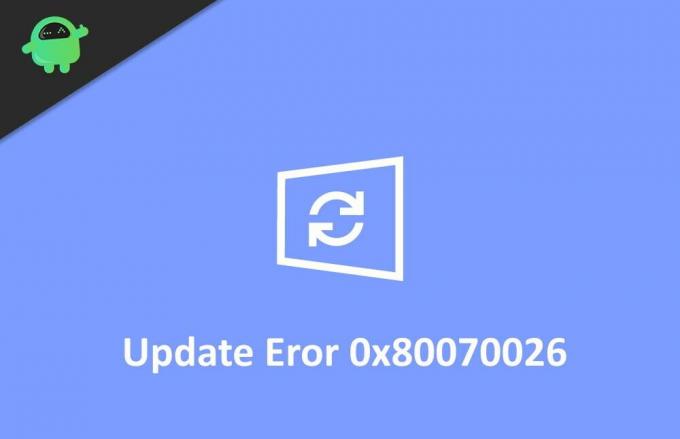
Sadržaj
-
1 Kako ispraviti pogrešku pri ažuriranju sustava Windows 10 0x80070026
- 1.1 1. metoda: Provjerite antivirusni softver
- 1.2 2. način: Izbrišite sadržaj mape Temp
- 1.3 3. metoda: Pokrenite DISM
- 1.4 4. metoda: Pokrenite uslužni program za rješavanje problema s ažuriranjem sustava Windows
- 1.5 5. način: Resetiranje računala
- 2 Zaključak
Kako ispraviti pogrešku pri ažuriranju sustava Windows 10 0x80070026
Puno je razloga zašto ažuriranje nije uspjelo, a najčešći je loša internetska veza ili nedostajuće datoteke ažuriranja. Dolje je brzi vodič za rješavanje problema za ispravljanje pogreške pri ažuriranju sustava Windows 10 0x80070026.
Reklame
1. metoda: Provjerite antivirusni softver
Ponekad pogrešku uzrokuje vaš antivirusni softver. Postoje izvješća korisnika da je antivirusni softver na njihovom računalu sprječavao ažuriranje i zbog toga su se suočili s pogreškom.
Da biste provjerili uzrokuje li antivirus pogrešku, prvo ga onemogućite i pokušajte ažurirati svoj Windows. Ako ne uspije, deinstalirajte antivirusni softver i to će ispraviti pogrešku.
2. način: Izbrišite sadržaj mape Temp
Windows pohranjuje neke privremene datoteke kada pokrećete razne procese. Te se datoteke pohranjuju u privremenu mapu. Te su datoteke korisne, ali ne svaki put. Da budemo precizniji, ponekad se te privremene datoteke oštete i zbog toga ometaju pokrenute procese, uključujući program za ažuriranje. Da se to ne bi dogodilo, trebali biste izbrisati ove privremene datoteke s računala.
Sada, da biste izbrisali privremene datoteke, prije svega, ponovno pokrenite računalo i prijavite se pomoću svog administratorskog računa.
Drugo, otvorite ovo računalo i prijeđite na pogon C ili prijeđite na druge pogone ako ste promijenili glavni pogon.
Reklame
Treće, dvaput kliknite mapu Korisnici unutar glavnog pogona. U sljedećem prozoru potražite mapu ‘korisničko ime’ i otvorite je dvostrukim klikom na nju.
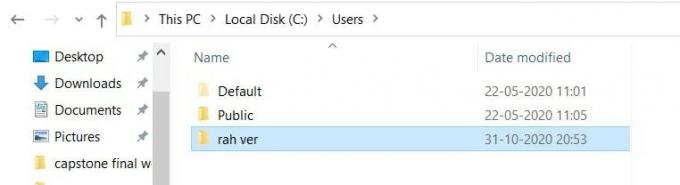
Nakon toga otvorite mapu "AppData", a unutar "AppData" potražite mapu "Local" i otvorite je. Unutar mape ‘Local’ potražite mapu ‘Temp’ i otvorite je.
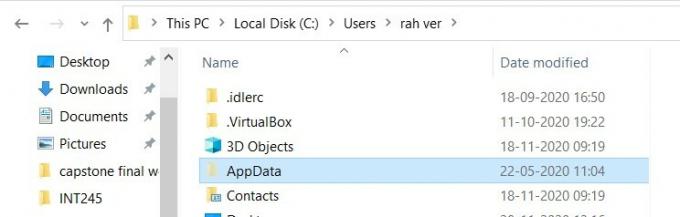
Reklame
Na kraju, odaberite sve datoteke u mapi „Temp“ i izbrišite ih. Prije nego što izbrišete ove podatke, u mapi „Temp“ potražite druge datoteke i ako postoje korisničke datoteke, napravite ih sigurnosne kopije kao sigurnosnu mjeru.

To je sve, sada idite na postavke i pokušajte ažurirati svoj Windows i provjerite je li pogreška riješena ili ne.
3. metoda: Pokrenite DISM
DISM, poznat i kao Usluga upravljanja i upravljanje implementacijom slika, alat je naredbenog retka koji se koristi za montiranje i servisiranje Windows slika. Ovaj alat može biti koristan ako se suočavate s pogreškama tijekom ažuriranja prozora. Ovaj alat upravlja datotekama za ažuriranje sustava Windows i zbog toga može biti od pomoći.
Da biste koristili DISM, prije svega kliknite karticu za pretraživanje ili koristite Cortanu i potražite CMD. Odaberite naredbeni redak, kliknite ga desnom tipkom miša i pokrenite ga kao administratora.

Drugo, napišite sljedeću naredbu u prozor naredbenog retka i pritisnite enter.
DISM.exe / Online / Čišćenje slike / Scanhealth

Nakon pokretanja prethodne naredbe, unesite drugu dolje spomenutu naredbu i pritisnite enter.
DISM.exe / Online / Cleanup-image / Restorehealth
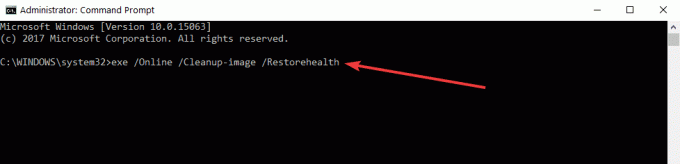
Na kraju, nakon pokretanja naredbe izađite iz naredbenog retka i ponovno pokrenite računalo.
Čim ponovno pokrenete računalo, provjerite program za nadogradnju sustava Windows i provjerite možete li izvršiti ažuriranje na najnoviji Windows. Alat DISM ispravit će sve pogreške nakon skeniranja.
4. metoda: Pokrenite uslužni program za rješavanje problema s ažuriranjem sustava Windows
Microsoft puno brine o svojim korisnicima i svjesni su raznih pogrešaka s kojima se korisnici suočavaju. Da bi pomogao korisnicima koji se bave tim pogreškama, Microsoft je dodao uslužni program za rješavanje problema. Pomoću ovog uslužnog programa možete ispraviti pogreške u vezi s ažuriranjem.
Da biste upotrijebili alat za rješavanje problema s uslugom Windows Update, prije svega otvorite prozor za pretraživanje ili pomoću Cortane potražite i otvorite postavku prozora.
Drugo, u prozoru za postavke idite na ažuriranje i sigurnost i kliknite opciju alata za rješavanje problema.

Na kraju, slijedite upute na zaslonu da biste pokrenuli alat za rješavanje problema. Neka završi skeniranje i riješi probleme.
5. način: Resetiranje računala
Ako vam nijedno od gore spomenutih rješenja ne uspije, trebate resetirati Windows. Predlažemo da napravite sigurnosnu kopiju važnih podataka jer bi resetiranje moglo izbrisati neke podatke. Nakon što napravite sigurnosnu kopiju, slijedite dolje navedene upute za resetiranje računala.
Prije svega otvorite izbornik za oporavak otvaranjem postavke> oporavak.
U prozoru za oporavak vidjet ćete opciju resetiranja ovog računala i gumb za početak rada. Kliknite gumb ‘započeti’ da biste pokrenuli opciju resetiranja.
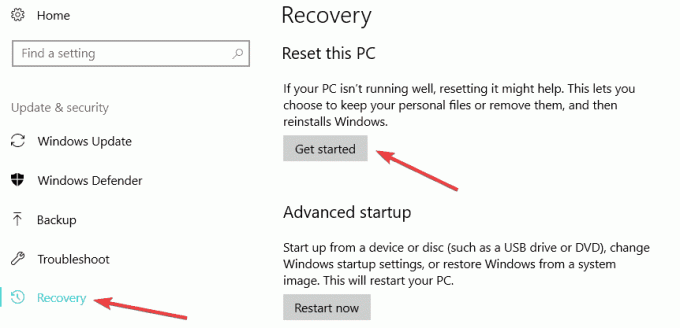
Na kraju, slijedite upute na zaslonu da biste odmorili prozore. Na taj će se način vaš Windows resetirati, a ako su neke sistemske datoteke oštećene i uzrokovale pogrešku, to će biti ispravljeno.
Zaključak
Da rezimiramo, bilo kojom od spomenutih metoda možete riješiti pogrešku ažuriranja sustava Windows 10 0x80070026. Ako se i dalje suočavate s pogreškom, kontaktirajte podršku za Windows i pružite im sve potrebne informacije u vezi s vašim problemom. Oni će vam pružiti rješenje da ga popravite. Nadamo se da će vam ovaj vodič pomoći u popravljanju pogreške pri ažuriranju sustava Windows 10 0x80070026.
Izbor urednika:
- Ispravite pogrešku ažuriranja sustava Windows 10 0x80245006
- Ažuriranje za sustav Windows 10. listopada 2020: Kako instalirati ili deinstalirati
- Ispravite grešku na web mjestu Ne može se doći do pogreške na računalu sa sustavom Windows?
- Zašto se Razer Synapse neće otvoriti / Kako popraviti
- Kako zaustaviti ažuriranja sustava Windows 10 pomoću Wu10Man



